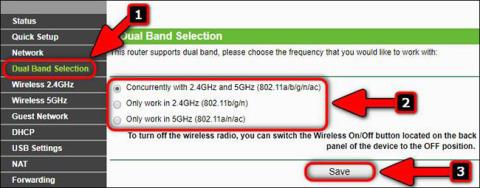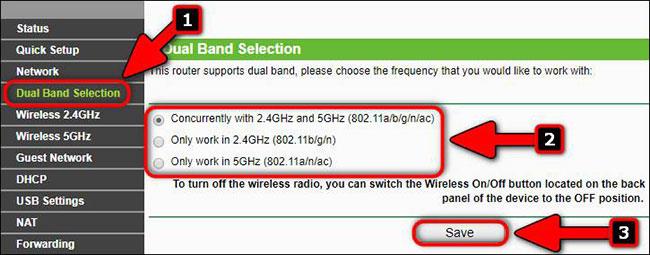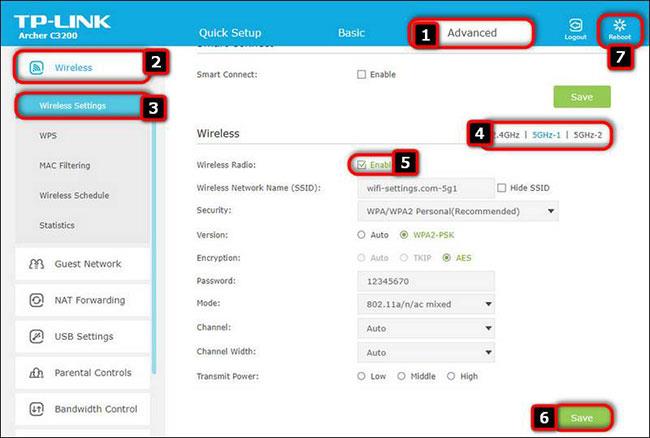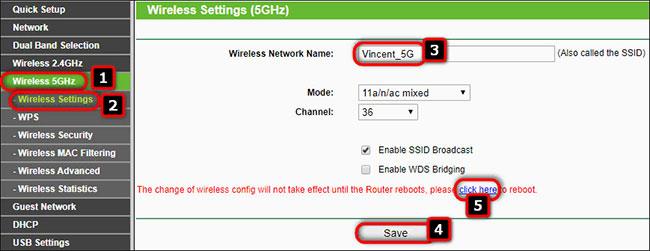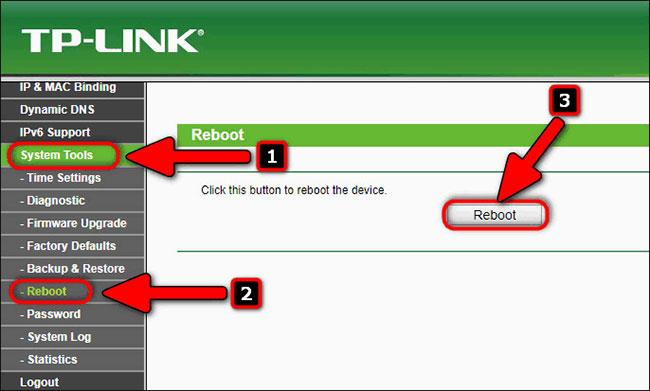Lielākā daļa maršrutētāju var darboties vienlaikus divās frekvenču joslās. 5GHz diapazons kļūst arvien populārāks, jo īpaši tāpēc, ka tiek izlaistas jaunas ierīces ar 802.11ax standartu .
Taču dažādu iemeslu dēļ divu joslu maršrutētāju īpašnieki var vēlēties atspējot 2,4 GHz vai 5 GHz diapazonu. Piemēram, ja jums pieder iPad un dz��vojat nelielā dzīvoklī, tad īsti nav nepieciešami divi bezvadu tīkli, jo jūsu vajadzībām pietiks ar 5GHz karsto punktu.
Un šajā gadījumā nav īsti svarīgi , kuras paaudzes 5GHz WiFi jūs izmantojat – WiFi 5 vai WiFi 6 .
Šajā rakstā Quantrimang paskaidros, kā iespējot vai atspējot 5 GHz WiFi TP-Link maršrutētājā.
1. darbība: izveidojiet savienojumu
Lai varētu konfigurēt bezvadu tīklu, vispirms ir jāizveido savienojums. Savienojiet savu viedtālruni vai klēpjdatoru ar maršrutētāja WiFi tīklu vai pievienojiet datoru maršrutētāja LAN portam, izmantojot Ethernet kabeli .
2. darbība. Piesakieties maršrutētāja iestatījumos
Ievadiet adresi vai servera nosaukumu, ievadiet lietotājvārdu un paroli, lai pieteiktos bezvadu maršrutētāja konfigurācijas lapā. Skatiet etiķeti uz maršrutētāja vai dokumentāciju oficiālajā vietnē. Ja nevarat atrast savu lietotājvārdu vai paroli, jebkurā laikā varat atiestatīt maršrutētāja rūpnīcas iestatījumus.
3. darbība. Izvēlieties 2,4 GHz, 5 GHz joslu vai abus
Atveriet sadaļu Dual Band Selection .
Šeit, lai aktivizētu 5 GHz joslu, varat izvēlēties Vienlaicīgi ar 2,4 GHz un 5 GHz (802.11a/b/g/n/ac) vai Strādāt tikai 5 GHz .
Ja vēlaties atspējot 5 GHz joslu ( 802.11ac ), atlasiet opciju Darbs tikai 2.4 (802.11b/g/n) .
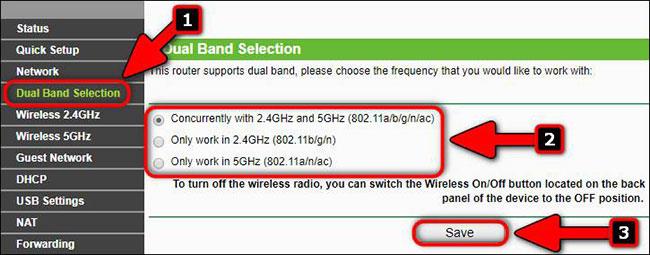
Aparatūras versija TP-Link Archer C7 v2
Mūsdienu TP-Link maršrutētājos ar zilu interfeisa dizainu jums ir nepieciešams:
- Dodieties uz Papildu > Bezvadu > Bezvadu iestatījumi.
- Izvēlieties vienu no 3 karstajiem punktiem.
- Atzīmējiet/noņemiet atzīmi no izvēles rūtiņas, lai atsevišķi iespējotu vai atspējotu 2,4 GHz un 5 GHz tīklus.
- Noklikšķiniet uz Saglabāt , lai saglabātu konfigurāciju.
- Noklikšķiniet uz Reboot , lai lietotu izmaiņas.
Tālāk esošajā ekrānuzņēmumā var redzēt, ka dažiem augstākās klases TP-Link maršrutētāju modeļiem, piemēram, Archer 3200, ir viens 2,4 GHz tīklājs un pat divi tīklāji, kas darbojas 5 GHz joslā. Tādēļ varat izvēlēties jebkuru no 3 tīkliem, ko vēlaties izmantot, vai tos atspējot:
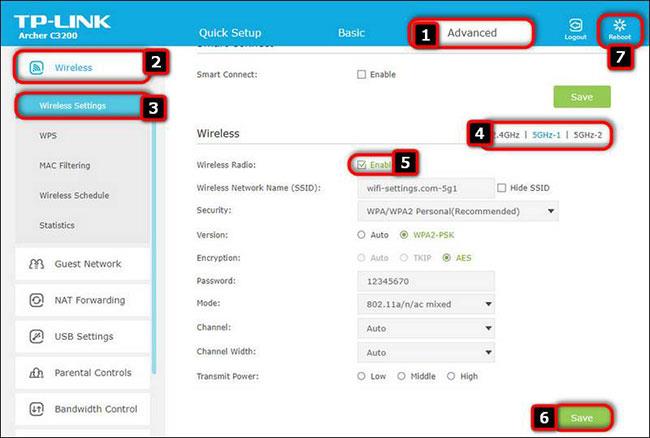
TP-Link Archer C3200
4. darbība: konfigurējiet 5 GHz WiFi tīklu
Nosauciet tīklu (SSID). Piemēram, Vincent_5G un noklikšķiniet uz Saglabāt.
Pēc tam dodieties uz apakšsadaļu Bezvadu drošība un norādiet paroli (drošības atslēgu) 5 GHz tīklam, pēc tam noklikšķiniet uz Saglabāt.
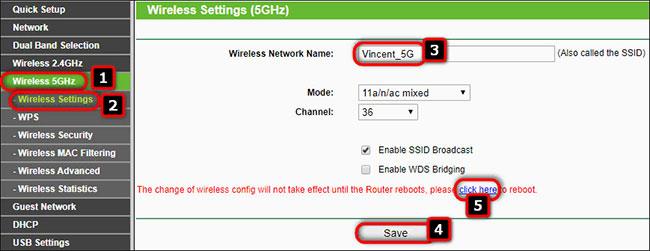
Norādiet paroli 5 GHz tīklam
Plašāku informāciju par konfigurāciju skatiet rakstā: 5 darbības, lai palielinātu bezvadu maršrutētāju drošību .
Neaizmirstiet noklikšķināt uz Saglabāt katras lapas apakšā, ja esat mainījis atbilstošo sadaļu.
5. darbība: saglabājiet iestatījumus un restartējiet maršrutētāju
Pēc visu nepieciešamo izmaiņu veikšanas bezvadu maršrutētāja konfigurācijā un pēdējās pogas Saglabāt noklikšķināšanas, maršrutētājs ir jāpārstartē . TP-Link maršrutētājā varat noklikšķināt uz saites Reboot vai doties uz System Tools > Reboot un noklikšķiniet uz pogas Reboot.
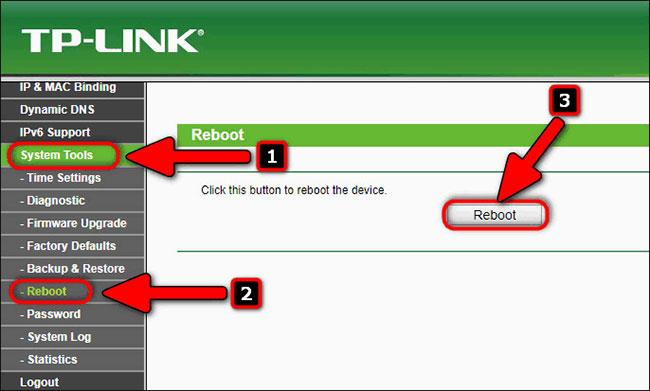
Restartējiet maršrutētāju